При включении этой возможности система должна оповещать администратора о новом вопросе специалистам СЦ «Тензор»на указанный Email письмом с сообщение в котором должна содержатся дата и время поступления вопроса по серверу, так же все данные которые пользователь внес в форму вопроса.
Если пользователь или администратор включил эту опцию, то при ответе на вопрос пользователя ему на Email должно прийти сообщение об этом. В сообщение должна содержатся ссылка при переходе на которую пользователь попадет на свой вопрос.
При оформление заказа в Интернет магазине на указанный в настройках Email высылается сообщения содержащие дату и время поступлении заказа по серверу, все данные заполненные пользователем при его оформление содержимое корзины. Так же в теме должна быть указанна сума на которую пользователь сделал заказ.
При вызове функции ведения учетных записей администраторов система должна проверят наличие права работы с этим набором функций у данного пользователя.
Для добавления и редактирования администраторов сайта будет использоваться интерфейс доступный в разделе “Администрирование -> Администраторы». Шаблон интерфейса представлен на рис. 17.
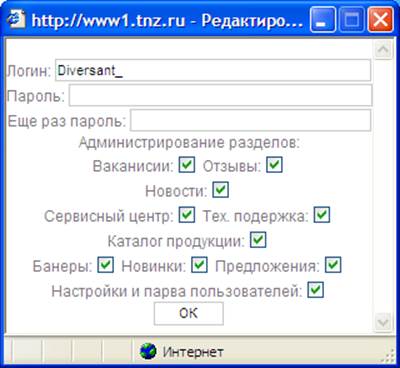
Рис. 17. Шаблон формы ведения учетных записей администраторов.
Для добавления нового администратора необходимо заполнить поля «Логин» и «Пароль» при этом пароль нужно ввести 2 раза. Выставить нужные права и нажать кнопку «ОК»
Если не введен Логин или не совпадают пароли то система должна не позволить нажать кнопку «ОК»
После нажатия кнопки «ОК» на сайте должен быть добавлен новый администратор.
При редактирование должно быть возможно поменять значений всех полей и прав.
Если поле пароль не было заполнено, то значение пароль в базе данных измениться не должно.
Если не введен Логин или не совпадают пароли то система должна не позволить нажать кнопку «ОК»
После нажатия кнопки «ОК» настройки администратора должны быть изменены.
Для удаления пользователя администратор должен нажать кнопку удалить и подтвердить свой выбор.
При вызове функции ведения учетных записей дилеров система должна проверят наличие права работы с этим набором функций у данного пользователя.
Для добавления и редактирования для будет использоваться интерфейс доступный в разделе “Администрирование -> Дилеры». Шаблон интерфейса представлен на рис. 18.
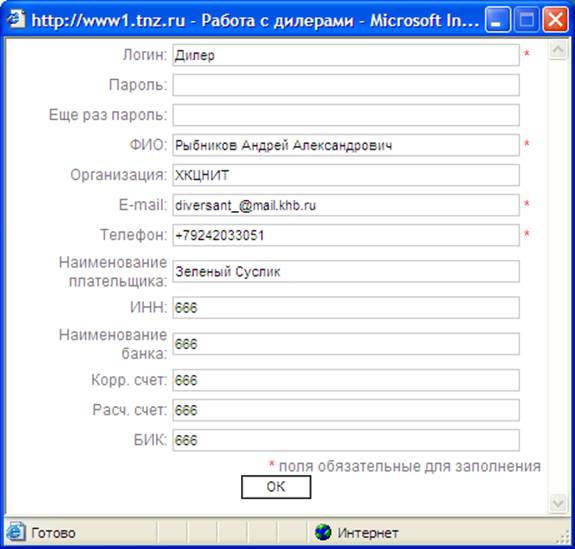
Рис. 18. Шаблон формы ведения учетных записей дилеров.
Для добавления нового администратора необходимо заполнить поля «Логин» и «Пароль», при этом пароль нужно ввести 2 раза, и другие поля, поля отмеченные красной звездочкой являются обязательными, и нажать кнопку «ОК»
Если не введен Логин или не совпадают пароли, или заполнены не все обязательные поля то система должна не позволить нажать кнопку «ОК»
После нажатия кнопки «ОК» на сайте должен быть добавлен новый дилер.
При редактирование должно быть возможно поменять значений всех полей.
Если не введен Логин или не совпадают пароли, или заполнены не все обязательные поля то система должна не позволить нажать кнопку «ОК»
Если поле пароль не было заполнено, то значение пароль в базе данных измениться не должно.
После нажатия кнопки «ОК» настройки дилера должны быть изменены.
Для удаления дилера администратор должен нажать кнопку удалить и подтвердить свой выбор.
Уважаемый посетитель!
Чтобы распечатать файл, скачайте его (в формате Word).
Ссылка на скачивание - внизу страницы.